Heim >häufiges Problem >Microsoft Surface Pro 8-Tastatur funktioniert nicht? Jetzt beheben
Microsoft Surface Pro 8-Tastatur funktioniert nicht? Jetzt beheben
- 王林nach vorne
- 2023-04-25 15:16:183914Durchsuche
Benutzer haben berichtet, dass ihre Microsoft Surface Pro 8-Tastatur aus verschiedenen Gründen nicht mehr richtig funktioniert. Wenn bei Ihnen derselbe Fehler auftritt, machen Sie sich keine Sorgen, denn Sie sind am richtigen Ort.
Technische Probleme mit der Tastatur werden häufig durch Kommunikationsprobleme zwischen der Tastatur und dem Surface selbst, Softwarefehler oder ungeeignete Tastatureinstellungen in Windows 11 verursacht.
Nachdem wir erkannt haben, wie wichtig es ist, Treiber zu aktualisieren, zeigen wir Ihnen, wie Sie das Problem beheben können, dass die Microsoft Surface Pro 8-Tastatur nicht funktioniert.
Warum Treiber aktualisieren?
Stellen Sie immer sicher, dass Ihre Gerätetreiber auf dem neuesten Stand sind und aktualisieren Sie sie nach Möglichkeit regelmäßig. Dadurch bleibt Ihr Computer nicht nur funktionstüchtig, sondern es wird auch verhindert, dass in Zukunft möglicherweise kostspielige Probleme auftreten.
Es kommt sehr häufig zu größeren Computerproblemen, weil Gerätetreiber nicht regelmäßig aktualisiert werden. Obwohl es möglich ist, sie manuell zu aktualisieren, wie Sie im nächsten Abschnitt sehen werden, ist dies eine zeitaufwändige und mühsame Aufgabe.
Wenn Ihr Computer langsamer als gewöhnlich läuft, kann dies an veralteten Gerätetreibern liegen, die Sie überprüfen sollten. Wenn sie veraltet sind, können Computer träge werden und erhebliche Leistungsprobleme haben.
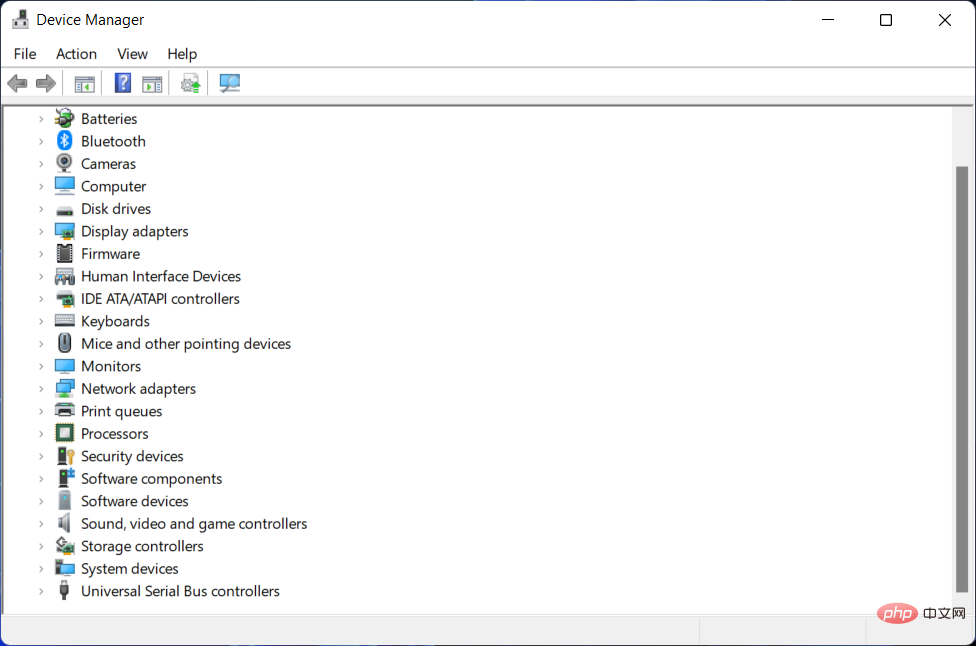
Ein weiterer großer Vorteil der Aktualisierung Ihrer Gerätetreiber ist die Gewissheit, dass Ihr Computer sicher ist.
Veraltete Software stellt ein Sicherheitsrisiko für Ihren Windows 11-PC dar und kann ihn Hackern und bösartiger Malware aussetzen. Sie zeigen, dass jeder fähige Hacker diese schwerwiegenden Schwachstellen relativ einfach ausnutzen kann.
Gerätetreiber sind normalerweise relativ sicher, wenn sie zum ersten Mal gestartet und aktualisiert werden, aber nach einer Weile bemerken Hacker etwaige Schwachstellen im Softwarecode und fangen an, darin herumzustöbern.
Nachdem wir das gesagt haben, fahren wir mit der Liste der Methoden fort, mit denen Sie den Fehler „Microsoft Surface Pro 8-Tastatur funktioniert nicht“ beheben können. Bitte beachten Sie, dass wir Ihnen eine Alternative zur manuellen Aktualisierung Ihrer Treiber anbieten.
Was soll ich tun, wenn meine Microsoft Surface Pro 8-Tastatur nicht funktioniert?
1. Überprüfen Sie Ihre Hardware
Überprüfen Sie zunächst, ob Ihre Microsoft Surface Pro 8-Tastatur in gutem Zustand ist. Obwohl es einfach erscheint, behaupten einige Benutzer, dass es ihnen hilft, ihren Arbeitsplatz organisiert zu halten.
Überprüfen Sie, ob Ihre Stromversorgung ordnungsgemäß funktioniert. Wenn Sie einen Akku verwenden möchten, stellen Sie außerdem sicher, dass dieser vollständig aufgeladen ist.
Benutzer sagen außerdem, dass es sehr wichtig ist, die Tastatur sauber und frei von Staub und Schmutz zu halten. Wir empfehlen Ihnen, zu diesem Zweck Druckluft zu verwenden, da diese am besten funktioniert.
Alternativ möchten Sie vielleicht über die Anschaffung einer tollen mechanischen Tastatur nachdenken und auf präzise und sichere Tasten zurückgreifen.
2. Aktualisieren Sie Ihre Treiber und Ihr Betriebssystem
- Navigieren Sie zu Einstellungen und dann zu Windows Update. Klicken Sie hier auf die blaue Schaltfläche „Jetzt installieren“ oder auf die Alternative: „Nach neuen Updates suchen“ und „Jetzt neu starten“, um Ihr Betriebssystem zu aktualisieren. Als nächstes gehen Sie zu Erweiterte Optionen auf derselben Windows Update-Seite.

-
Wählen Sie Optionale Updates
 und kreuzen Sie alle angezeigten Updates an. Klicken Sie auf die Schaltfläche „Herunterladen und installieren“, um Ihre Treiber zu aktualisieren und den Fehler „Microsoft Surface Pro 8-Tastatur funktioniert nicht“ zu beheben.
und kreuzen Sie alle angezeigten Updates an. Klicken Sie auf die Schaltfläche „Herunterladen und installieren“, um Ihre Treiber zu aktualisieren und den Fehler „Microsoft Surface Pro 8-Tastatur funktioniert nicht“ zu beheben. -
Wie bereits erwähnt, ist das Aktualisieren von Treibern eine der wichtigsten Aufgaben, die Sie regelmäßig durchführen müssen, um die Sicherheit und den ordnungsgemäßen Betrieb Ihres Computers zu gewährleisten.
 DriverFix ist eine leichte Software, die automatisch alle Ihre Gerätetreiber aktualisiert, repariert und ersetzt, ohne dass Sie dafür eingreifen müssen. Sie sparen Zeit und stellen sicher, dass Ihr PC in einem Top-Zustand ist.
DriverFix ist eine leichte Software, die automatisch alle Ihre Gerätetreiber aktualisiert, repariert und ersetzt, ohne dass Sie dafür eingreifen müssen. Sie sparen Zeit und stellen sicher, dass Ihr PC in einem Top-Zustand ist.
Meistens aktualisiert das System die universellen Treiber für PC-Hardware und Peripheriegeräte nicht korrekt. Es gibt wesentliche Unterschiede zwischen generischen Treibern und Herstellertreibern. Die Suche nach der richtigen Treiberversion für jede Hardwarekomponente kann mühsam sein. Aus diesem Grund kann Ihnen ein automatisierter Assistent jederzeit dabei helfen, Ihr System mit den richtigen Treibern zu finden und zu aktualisieren. Wir empfehlen
DriverFixwärmstens. So geht's:
- DriverFix herunterladen und installieren.
- Starten Sie die Software.
- Warten, bis alle fehlerhaften Treiber erkannt werden.
- DriverFix zeigt Ihnen jetzt alle problematischen Treiber an. Sie müssen nur noch den Treiber auswählen, den Sie reparieren möchten.
- Warten Sie, bis die App die neuesten Treiber heruntergeladen und installiert hat.
- Starten Sie Ihren PC neu, damit die Änderungen wirksam werden.

3. Führen Sie die Tastatur-Fehlerbehebung aus.
- Öffnen Sie
- Einstellungen und navigieren Sie zur Fehlerbehebung auf der Seite System.
 Klicken Sie hier auf „Optionale Fehlerbehebung“, suchen Sie dann nach „Tastatur-Fehlerbehebung“ und klicken Sie daneben auf „Ausführen“.
Klicken Sie hier auf „Optionale Fehlerbehebung“, suchen Sie dann nach „Tastatur-Fehlerbehebung“ und klicken Sie daneben auf „Ausführen“. -
 Die Tastatur-Fehlerbehebung prüft, ob alle Ihre Tastatureinstellungen korrekt sind und stellt die Standardeinstellungen wieder her.
Die Tastatur-Fehlerbehebung prüft, ob alle Ihre Tastatureinstellungen korrekt sind und stellt die Standardeinstellungen wieder her.
Das obige ist der detaillierte Inhalt vonMicrosoft Surface Pro 8-Tastatur funktioniert nicht? Jetzt beheben. Für weitere Informationen folgen Sie bitte anderen verwandten Artikeln auf der PHP chinesischen Website!
In Verbindung stehende Artikel
Mehr sehen- Welche Ausbildungsstätten für PHP-Softwareentwickler gibt es?
- Was ist ein Dateiserver?
- Bei Microsoft-Apps unter Windows 11 22H2 treten nach der Wiederherstellung des Systems Probleme auf
- Wie deaktiviere ich die Suchhervorhebung in Windows 11?
- Das neueste Update von Microsoft Outlook für Android führt die Funktion zur Textvorhersage ein


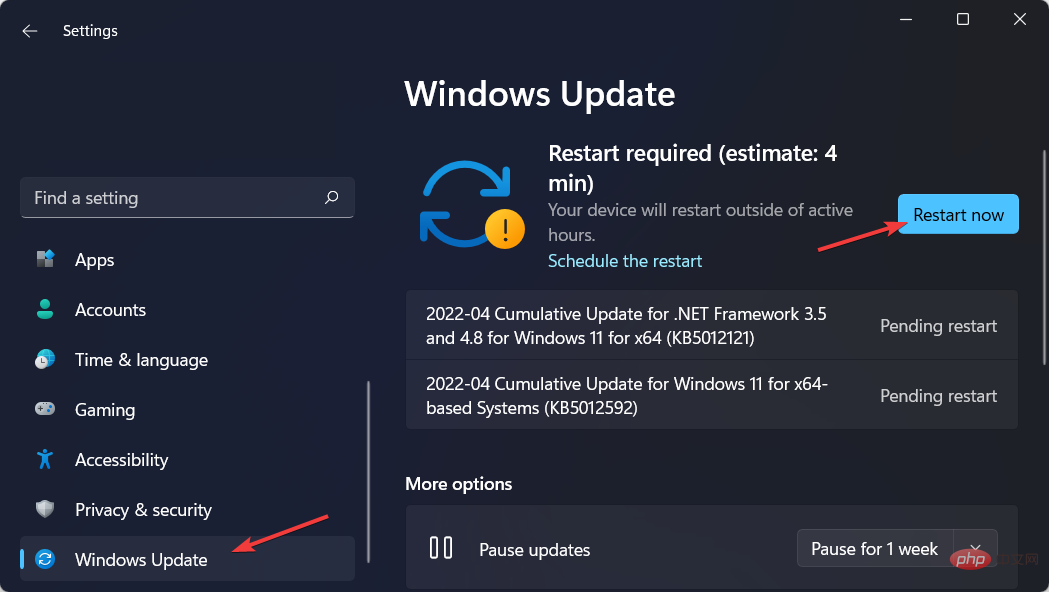
 und kreuzen Sie alle angezeigten Updates an. Klicken Sie auf die Schaltfläche „Herunterladen und installieren“, um Ihre Treiber zu aktualisieren und den Fehler „Microsoft Surface Pro 8-Tastatur funktioniert nicht“ zu beheben.
und kreuzen Sie alle angezeigten Updates an. Klicken Sie auf die Schaltfläche „Herunterladen und installieren“, um Ihre Treiber zu aktualisieren und den Fehler „Microsoft Surface Pro 8-Tastatur funktioniert nicht“ zu beheben. 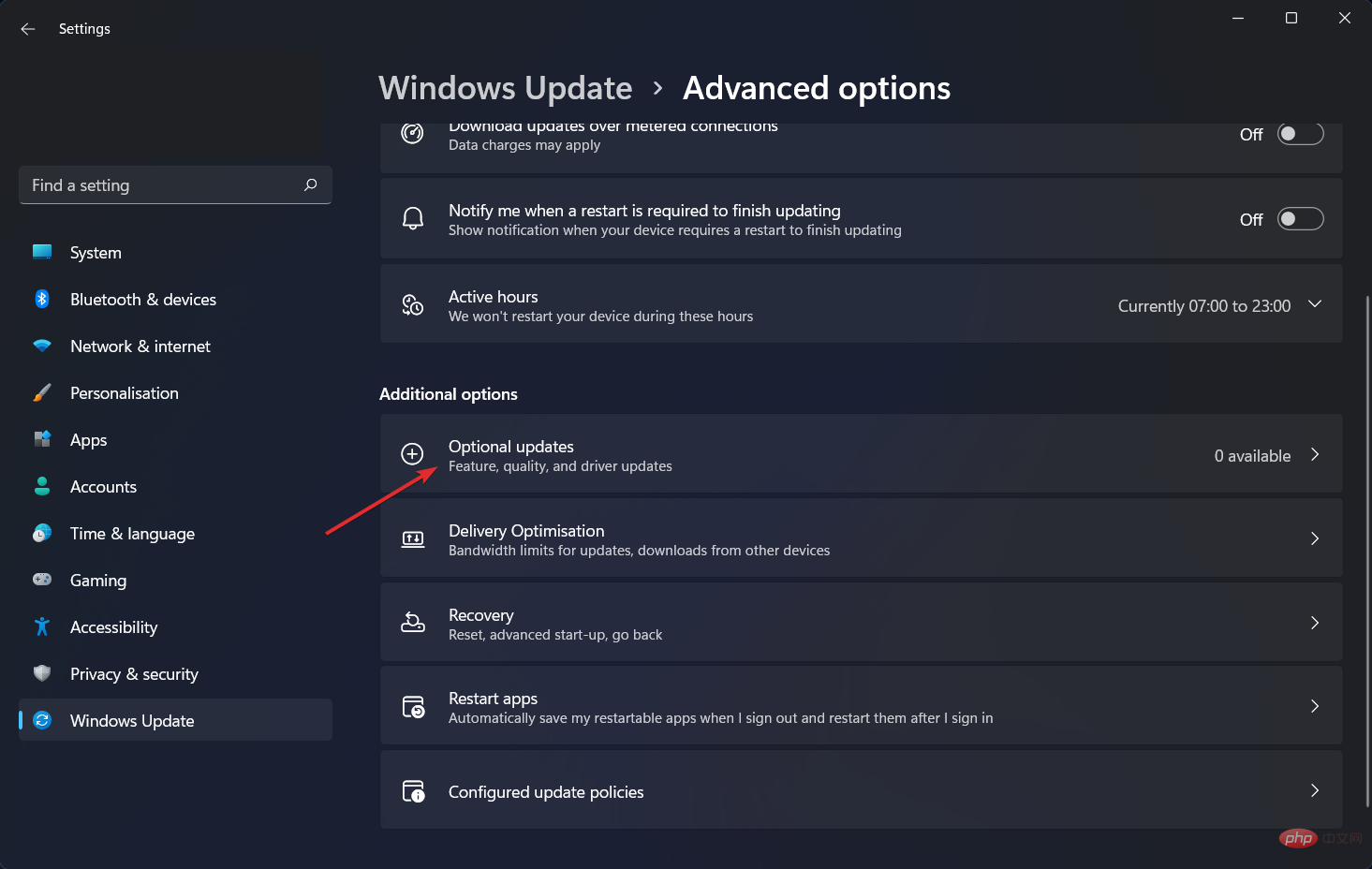
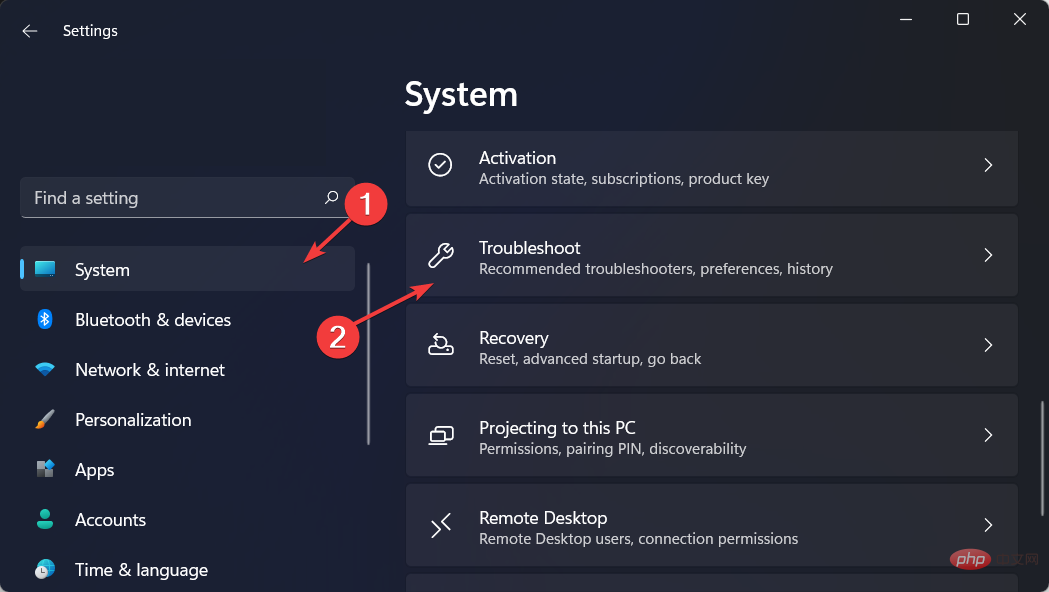
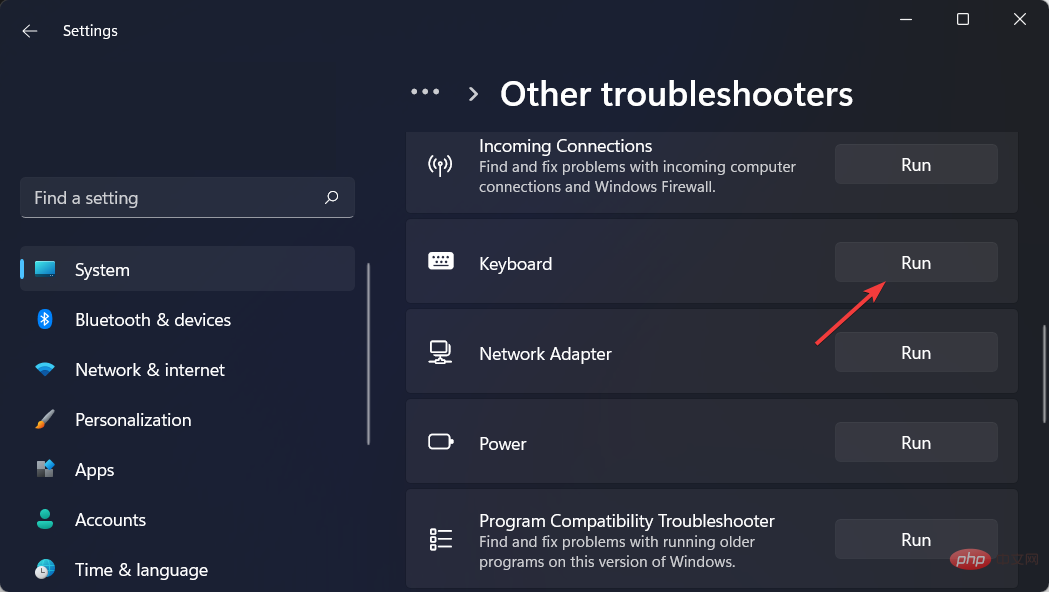 Die Tastatur-Fehlerbehebung prüft, ob alle Ihre Tastatureinstellungen korrekt sind und stellt die Standardeinstellungen wieder her.
Die Tastatur-Fehlerbehebung prüft, ob alle Ihre Tastatureinstellungen korrekt sind und stellt die Standardeinstellungen wieder her.